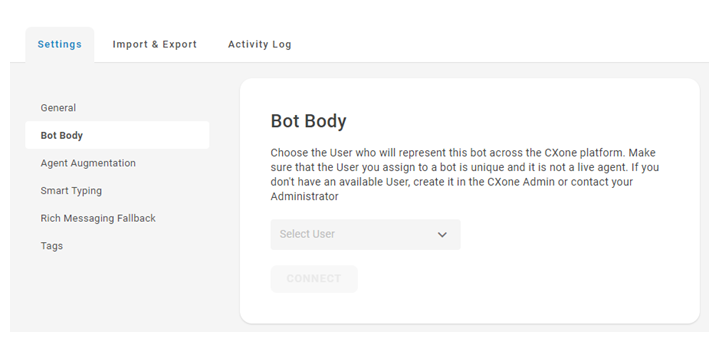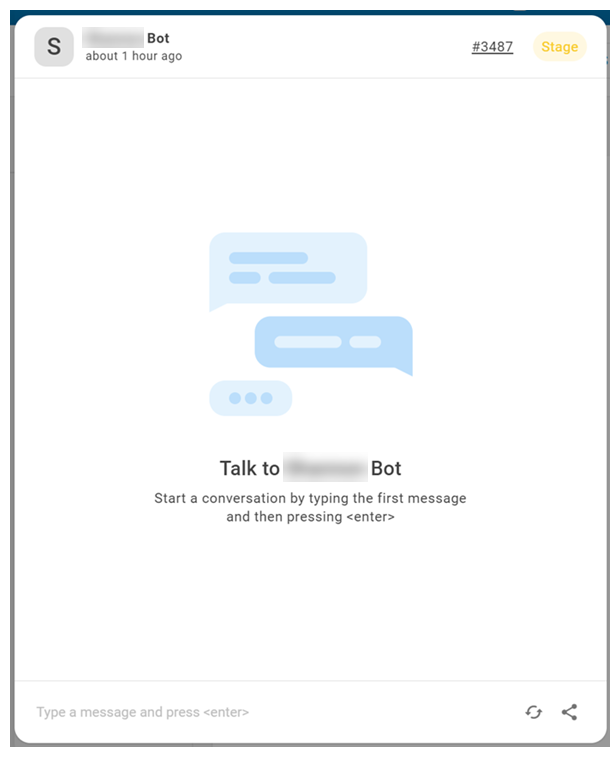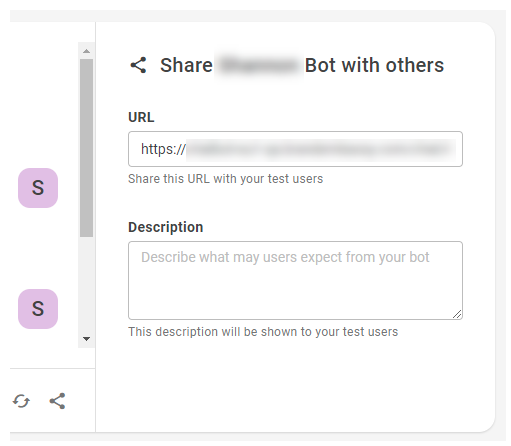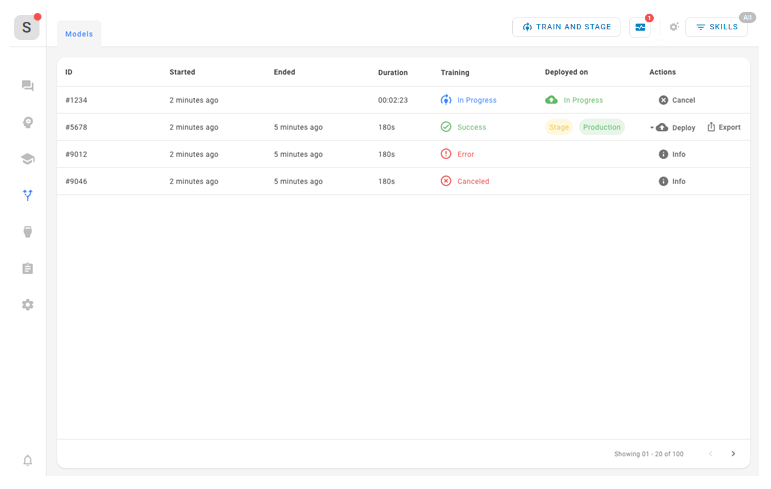Connexion ou modification du corps du robot
Le corps du robot est un compte d’employé CXone Mpower créé en vue de l’utilisation avec un robot Bot Builder. Bot Builder nécessite un compte d’employé pour le routage à travers le système CXone Mpower.
-
Dans CXone Mpower, cliquez sur le sélecteur d'application
 et sélectionnezBot Builder.
et sélectionnezBot Builder. - Cliquez sur le robot avec lequel vous souhaitez travailler.
- Dans le menu situé dans la partie gauche de la page, cliquez sur Préférences
 > Paramètres > Corps du robot.
> Paramètres > Corps du robot. -
Sélectionnez le compte d’employé CXone Mpower à utiliser pour ce robot. Si nécessaire, créez un compte pour le robot.
-
Cliquez surRelier.
Discutez avec votre robot
Bot Builder vous permet également de discuter avec le robot![]() Une application logicielle qui gère les interactions avec les clients à la place d'un agent humain en direct. que vous avez déjà créé pour l’aider à apprendre. Vous pouvez également tester les dialogues
Une application logicielle qui gère les interactions avec les clients à la place d'un agent humain en direct. que vous avez déjà créé pour l’aider à apprendre. Vous pouvez également tester les dialogues![]() Histoires, règles et flux dans Bot Builder. et les intentions que vous venez de créer. Vous pouvez parler au robot avant son déploiement.
Histoires, règles et flux dans Bot Builder. et les intentions que vous venez de créer. Vous pouvez parler au robot avant son déploiement.
- Dans CXone Mpower, cliquez sur le sélecteur d'application
 et sélectionnezBot Builder.
et sélectionnezBot Builder. - Cliquez sur le robot avec lequel vous souhaitez travailler.
- Depuis n'importe quelle page, cliquez sur la bulle de dialogue
 dans la barre d'outils supérieure.
dans la barre d'outils supérieure. - Entrez un message
 Tout ce qu'un contact dit dans une interaction avec un bot, qu'il s'agisse d'une question ou d'une déclaration, écrite ou orale. dans le champ au bas de la fenêtre de chat, comme vous le feriez dans n'importe quelle conversation de chat. Votre bot répond comme il le ferait dans une interaction réelle.
Tout ce qu'un contact dit dans une interaction avec un bot, qu'il s'agisse d'une question ou d'une déclaration, écrite ou orale. dans le champ au bas de la fenêtre de chat, comme vous le feriez dans n'importe quelle conversation de chat. Votre bot répond comme il le ferait dans une interaction réelle. - Utilisez les options de la fenêtre de chat pour améliorer votre robot :
- Consultez les prédictions d'intention faites par le bot : Cliquez sur la prédiction d'intention qui apparaît sous chacun de vos messages. La liste déroulante se développe pour afficher les intentions correspondantes avec le niveau de confiance de chacune d'elles.
- Ajoutez l'un de vos messages comme exemple d'intention : passez le curseur sur le message dans la fenêtre de discussion et cliquez sur l'ampoule avec un signe plus
 .
. - Allez à la règle ou à l'histoire associée à l'une des réponses du bot : Lorsqu'une intention apparaît à côté de la réponse du bot, cliquez dessus. Dans le menu déroulant, cliquez sur l'histoire ou la règle à laquelle vous souhaitez accéder. Bot Builder affiche la règle ou l'histoire sélectionnée.
- Voir les modèles de bots : Cliquez sur le numéro de modèle en haut de la fenêtre de chat.
- Continuez à saisir des messages et à consulter les réponses de votre bot. Si à tout moment le bot répond de manière inattendue, vous pouvez arrêter et corriger le problème. Par exemple, vous devrez peut-être créer une nouvelleintention
 La signification ou la finalité de ce qu’un contact dit/tape ; ce que le contact veut communiquer ou accomplir ou règle
La signification ou la finalité de ce qu’un contact dit/tape ; ce que le contact veut communiquer ou accomplir ou règle Utilisé pour définir la réponse d'un bot aux messages qui ne varient pas en fonction du contexte.. Après avoir effectué une modification, cliquez sur Entraîner et mettre en scène pour créer un nouveau modèle afin de pouvoir tester et voir si la modification a fonctionné.
Utilisé pour définir la réponse d'un bot aux messages qui ne varient pas en fonction du contexte.. Après avoir effectué une modification, cliquez sur Entraîner et mettre en scène pour créer un nouveau modèle afin de pouvoir tester et voir si la modification a fonctionné. - Si vous devez redémarrer l'interaction après avoir corrigé un problème, cliquez sur Réinitialiser.
Partage de votre robot
Une fois que vous sentez que votre robot![]() Une application logicielle qui gère les interactions avec les clients à la place d'un agent humain en direct. est bien entraîné, vous devez faire des essais avec des utilisateurs réels. Pour vous y aider, vous pouvez partager votre robot avec d’autres personnes. Plus votre robot peut traiter un grand nombre d’interactions, plus Bot Builder collecte des données pour assurer les performances de votre robot. Ces données sont disponibles dans les outils de gestion du robot dans Bot Builder.
Une application logicielle qui gère les interactions avec les clients à la place d'un agent humain en direct. est bien entraîné, vous devez faire des essais avec des utilisateurs réels. Pour vous y aider, vous pouvez partager votre robot avec d’autres personnes. Plus votre robot peut traiter un grand nombre d’interactions, plus Bot Builder collecte des données pour assurer les performances de votre robot. Ces données sont disponibles dans les outils de gestion du robot dans Bot Builder.
Vous pouvez examiner les données de conversation pour identifier les endroits où les contacts ont des difficultés à communiquer avec les robots. En réglant la configuration du robot, vous pouvez améliorer ses performances.
Vous pouvez tester avec les utilisateurs de votre entreprise. Cependant, ne testez pas avec les utilisateurs de votre équipe de bot. Vous voulez des utilisateurs qui testeront les limites de votre bot, pas des utilisateurs qui savent déjà ce qu'il peut et ne peut pas faire. Pour la même raison, ne donnez pas d'instructions détaillées à vos testeurs. Ils ne doivent en savoir autant sur le domaine de votre bot que vos clients.
Vous pouvez également demander à vos vrais clients de tester votre bot. Ces utilisateurs n'ont pas besoin d'avoir accès àCXone Mpower ou pourBot Builder.
Pour partager votre robot :
- Dans CXone Mpower, cliquez sur le sélecteur d'application
 et sélectionnezBot Builder.
et sélectionnezBot Builder. - Cliquez sur le robot avec lequel vous souhaitez travailler.
- Depuis la page de votre choix, cliquez sur Parlez à votre robot
 .
. - Cliquez surPartager
 .
. - LaURLaffiche automatiquement un lien que vous pouvez copier et partager avec vos utilisateurs test. Vous pouvez ajouter unLa description pour aider vos utilisateurs de test à comprendre à quoi s'attendre du bot.
Affichage de la liste des modèles de robot
Vous pouvez afficher la liste des modèles pour votre robot. Un nouveau modèle est créé à chaque fois que vous cliquez sur Entraîner et préparer. La liste indique quand le modèle a été entraîné, les résultats de chacun des entraînements et la durée de ces derniers. Vous pouvez également voir quels modèles ont été déployés et s’ils ont été déployés en phase de préproduction ou de production. À partir de cette page, vous pouvez exporter ou déployer ces modèles.
- Dans CXone Mpower, cliquez sur le sélecteur d'application
 et sélectionnezBot Builder.
et sélectionnezBot Builder. - Cliquez sur le robot avec lequel vous souhaitez travailler.
- Cliquez sur Déploiement
 dans le menu d'icônes de gauche.
dans le menu d'icônes de gauche.
Déploiement en phase de test
Lorsque vous cliquez sur le bouton Entraîner et préparer, votre robot est déployé en phase de test.
Si vous apportez des améliorations à un robot déployé en production, Entraîner et tester crée un modèle![]() Version d'un bot qui a été formé et mis en scène et déploie ce modèle
Version d'un bot qui a été formé et mis en scène et déploie ce modèle
Il est également possible de déployer un modèle en phase de test depuis la page Entraînement et déploiement :
- Dans CXone Mpower, cliquez sur le sélecteur d'application
 et sélectionnezBot Builder.
et sélectionnezBot Builder. - Cliquez sur le robot avec lequel vous souhaitez travailler.
- Cliquez sur Déploiement
 dans le menu d'icônes de gauche.
dans le menu d'icônes de gauche. - Dans la colonne Actions pour le modèle
 Version d'un bot qui a été formé et mis en scène que vous souhaitez déployer, cliquez sur le menu déroulant et sélectionnez Préproduction.
Version d'un bot qui a été formé et mis en scène que vous souhaitez déployer, cliquez sur le menu déroulant et sélectionnez Préproduction.
Déployer en production
Si votre robot![]() Une application logicielle qui gère les interactions avec les clients à la place d'un agent humain en direct. gère un canal soumis à un SLA
Une application logicielle qui gère les interactions avec les clients à la place d'un agent humain en direct. gère un canal soumis à un SLA![]() Engagement entre un fournisseur de services et un client avec des seuils de niveau de service définis, comprenant la qualité, la disponibilité et les responsabilités (contrat de niveau de service), vous devez configurer une procédure de sécurité automatique avant le déploiement.
Engagement entre un fournisseur de services et un client avec des seuils de niveau de service définis, comprenant la qualité, la disponibilité et les responsabilités (contrat de niveau de service), vous devez configurer une procédure de sécurité automatique avant le déploiement.
Le déploiement d'un modèle![]() Version d'un bot qui a été formé et mis en scène en production transmet la configuration et les données à l'utilisateur du robot dans CXone Mpower. Cela ne signifie pas que le robot deviendra immédiatement actif et recevra des cas.
Version d'un bot qui a été formé et mis en scène en production transmet la configuration et les données à l'utilisateur du robot dans CXone Mpower. Cela ne signifie pas que le robot deviendra immédiatement actif et recevra des cas.
- Dans CXone Mpower, cliquez sur le sélecteur d'application
 et sélectionnezBot Builder.
et sélectionnezBot Builder. - Cliquez sur le robot avec lequel vous souhaitez travailler.
- Cliquez sur Déploiement
 dans le menu d'icônes de gauche.
dans le menu d'icônes de gauche. - Dans la colonne Actions pour le modèle
 Version d'un bot qui a été formé et mis en scène que vous souhaitez déployer, cliquez sur le menu déroulant et sélectionnez Production.
Version d'un bot qui a été formé et mis en scène que vous souhaitez déployer, cliquez sur le menu déroulant et sélectionnez Production.
Rétablissement d’un modèle précédent
Si vous découvrez que le modèle de production actuel comporte un problème nécessitant votre intervention, vous pouvez rétablir le modèle précédent. Veillez à choisir un modèle connu comme étant stable.
- Dans CXone Mpower, cliquez sur le sélecteur d'application
 et sélectionnezBot Builder.
et sélectionnezBot Builder. - Cliquez sur le robot avec lequel vous souhaitez travailler.
- Cliquez sur Déploiement
 dans le menu d'icônes de gauche.
dans le menu d'icônes de gauche. - Recherchez le modèle à rétablir et cliquez sur Déployer dans la colonne Actions.
- Sélectionnez Préproduction si le modèle n’a pas encore été déployé. Si le modèle est encore en préproduction, ignorez cette étape.
- Sélectionnez Production.
Réactivation d’un robot inactif
Les robots![]() Une application logicielle qui gère les interactions avec les clients à la place d'un agent humain en direct. qui n’ont pas participé à des conversations avec les contacts
Une application logicielle qui gère les interactions avec les clients à la place d'un agent humain en direct. qui n’ont pas participé à des conversations avec les contacts![]() La personne interagissant avec un agent, un serveur vocal interactif (SVI), ou robot dans votre centre de contact. ou les utilisateurs Bot Builder pendant 30 jours sont automatiquement désactivés. Vous pouvez réactiver un robot inactif pour travailler avec lui de nouveau.
La personne interagissant avec un agent, un serveur vocal interactif (SVI), ou robot dans votre centre de contact. ou les utilisateurs Bot Builder pendant 30 jours sont automatiquement désactivés. Vous pouvez réactiver un robot inactif pour travailler avec lui de nouveau.
Vous pouvez toujours voir les robots désactivés dans Bot Builder. Ils sont surlignés en jaune et Bot Builder affiche un message indiquant qu'ils sont désactivés.
- Dans CXone Mpower, cliquez sur le sélecteur d'application
 et sélectionnezBot Builder.
et sélectionnezBot Builder. - Cliquez sur le robot avec lequel vous souhaitez travailler.
- Cliquez sur Préférences
 dans le menu d'icônes de gauche.
dans le menu d'icônes de gauche. - Dans l’onglet Paramètres, cliquez sur Réactiver le robot.
Suppression d’un robot
Vous pouvez supprimer un bot à tout moment. Vous souhaiterez peut-être exporter votre bot avant de le supprimer.
-
Dans CXone Mpower, cliquez sur le sélecteur d'application
 et sélectionnezBot Builder.
et sélectionnezBot Builder. - Cliquez sur le robot avec lequel vous souhaitez travailler.
- Dans le menu situé dans la partie gauche de la page, cliquez sur Préférences
 .
. - Dans l’onglet Paramètres, cliquez sur Supprimer robot.
- Confirmez votre intention de suppression du robot sélectionné. Cette action ne peut pas être annulée.